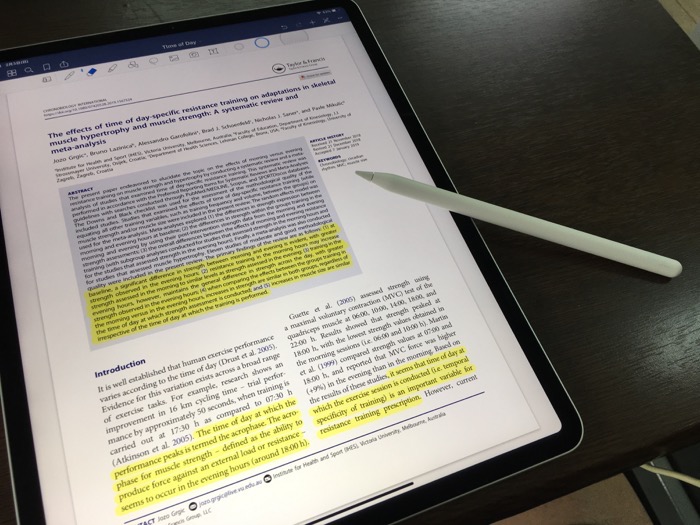
先日、以下のようなツイートをしました。
論文は紙に印刷して読む「アナログ派」だったけど、iPad ProとApple Pencilを使えば、デジタルの環境でアナログと同じ読み心地を再現できることを確認。
今後は完全に「デジタル派」に移行し、デスク周りのペーパーレス化を進めていきます。 pic.twitter.com/kA2BlRVcXE
— 河森直紀 Naoki Kawamori (@kawamorinaoki)
今日は、論文を読むことについては「アナログ派」だった私が、どういう経緯で「デジタル派」に変わったか、そして、具体的にどのようにデジタル環境で論文を読んでいるのか、を解説します。
仕事でペーパーレス化を目指すメリット
私は、仕事においては「ペーパーレス化」を目指しています。
紙の資料は、iPhoneの「Fast Ever Snap」というアプリを使って撮影したり、「Scan Snap」というスキャナーでスキャンしたりして、デジタル化しています。
デジタル化した資料は、「Dropbox」や「Evernote」等のクラウドサービスを利用して保存・管理しています。
デジタル化した後は、取っておく必要がなければ元の資料は捨ててしまいます。
資料を紙で残しておくことには、以下のようなデメリットがあります:
- 場所を取る
- どこにどの資料があるのか、探すのが大変
しかし、資料をデジタル化することで、そのようなデメリットを克服することができます。
場所は取らないで済むし、デジタルだと検索も容易です。
とくにEvernoteは手書きの文字も認識して検索にひっかけてくれます。テクノロジーの進化は凄いですね。
ペーパーレス化が進まなかった「論文」
しかし、私が唯一ペーパーレス化できていなかったものがあります。
それは「論文」です。
論文を読むときは、わざわざ紙に印刷をして読んでいました。
PCやタブレット端末の画面で読んでも、内容がいまいち頭の中に入ってこない感覚があったからです。
紙に印刷して、マーカーを引いたり、文字を書き込んだりして、論文を「汚しながら」読むことで、理解も進むし記憶にも残ると信じていました。
実際に、紙媒体で読んだほうが、デジタルよりも理解度が高まると報告している研究もあるそうです。
参考 その読み方,記憶に残らないかも。文献はPCではなく紙で読むべき?パーソナルトレーナー中島健太郎のブログ|ストレッチングと柔軟性の科学
一度「汚した」論文は、そのまま紙の状態でバインダーに保管していました。
しかし、保管する論文が増えるにつれ、「場所を取る」という紙資料のデメリットが大きくなってきました。
「ペーパーレス化してデスク周りをスッキリさせたい」という気持ちと「でも、論文は紙で読まないと読んだ気にならない」という気持ちのジレンマに陥っていたのです。
かといって、「紙で読んで、読み終わったらすぐに捨てる」というのも、もったいない気がして、できていませんでした。
プリント代が惜しいというだけではありません(それも少しあるけど)。
一度「汚した」論文は、すでにマーカーが引かれていたり文字が書き込まれているので、あとで読み直す時に重要なポイントが目に入りやすく、それ自体がある意味自分の「財産」となっている気がするのです。
せっかく築いた「財産」を捨てるのがもったいないという気持ちがあり、上記のジレンマは解決されないままでした。
第三世代iPad Proと第二世代Apple Pencilの登場
とはいえ、私なりに「なんとかデジタル環境で論文を読めるようにしないと・・・」と考え、試行錯誤はしていました。
まず、紙と同じ読み心地をデジタル環境で再現するには、タブレット端末を利用するのがもっとも可能性が高いだろうと考えました。
そこで、私が所有している古い世代のiPadで論文を読んでみたりもしましたが、全然ダメでした。
やはり、読んだ気がしません。
「いや〜、もう論文はこの先ずーっと紙で読み続けないとダメなんだろうか」と諦めかけていました。
しかし、2018年に第三世代のiPad Proが発売されたニュースを見て、もう一度試してみようと考え直しました。
Apple Pencilも第二世代に進化して書き心地がよくなったというレビューを目にして、「もしかしたらiPad ProとApple Pencilの組み合わせでイケるかも?」と期待がわいてきました。
そこでApple Storeに何回か通い、iPadとiPad Proを比較したり、画面サイズの異なるiPad Proを比較したり、Apple Pencilの書き心地を試したりしました。
実際に論文をダウンロードして、iPadやiPad Proでの読み心地を何度も確認しました。
そこで確信しました。「これならイケる!」と。
その後、実際にiPad ProとApple Pencilを購入し、紙に印刷して読むのと同じくらいの環境で論文を読めるようになりました。
これでデスク周りのペーパーレス化が一気に進む気がしています。
デジタル環境での論文の読み方の実際
私が、紙に印刷して論文を読むのと同じ読み心地をデジタル環境で再現している実際の方法を紹介します。
まず、購入したのが以下の3つです。
- ①iPad Pro 12.9インチ(第三世代)
- ②Apple Pencil(第二世代)
- ③Good Notes
① iPad Pro 12.9インチ(第三世代)
論文をA4サイズの紙に印刷して読むのと同じ環境を整えるのであれば、この「12.9インチ」というスクリーンサイズが最適です。
他のサイズ(11インチ、10.5インチ、9.7インチ)だと、1ページをまるまるスクリーンに写した時に、文字サイズが小さすぎて読みづらいです。
まあ、拡大すれば文字は大きくなるのですが、1ページがスクリーンに収まらなくなるので、視認性が悪くなるし、スクロールしないといけなくなり、面倒くさいです。
12.9インチのiPad Proは、サイズが大きいぶん値段は高くなりますが、そこはケチらないで良かったと感じています。
また、旧世代のiPadと比べると、圧倒的に画面がキレイで見やすく、重さも軽いです。
そのため読む時に負担が少ないです。
紙で読むよりも見やすいんじゃないかという気さえします。
② Apple Pencil(第二世代)
Apple Pencilの書き心地も悪くないです。
実際のところは、紙にペンで書くほうが書き心地はいいですが、ちょっとメモを書きこむ程度であれば、Apple Pencilでまったく問題ありません。
マーカー機能とボールペン機能を切り替えながら使うことができます。
さらには、紙にマーカーやボールペンで書き込んでしまうと消すことができませんが、Apple Pencilで引いたマーカーや書き込んだ文字etcは消しゴム機能で消すことができます。
③ Good Notes
iPad ProでPDFファイルを読むためのアプリには選択肢が複数あるのですが、以下のサイトを参考にして「Good Notes」を選びました。
参考 iPad Proで実現する,爆速で論文を読んで管理するための環境と方法Coarse Paper
私は論文は「Endnote」で管理しており、すべての論文に通し番号をふってファイル名をつけて、DropboxにPDFファイルとして保管しています。
EndnoteをPCもしくはiPadのアプリで開いて読みたい論文を見つけ、通し番号を参考にお目当てのPDFファイルをDropboxで開き、DropboxからGood Notesにエクスポートして読むような形です。
» 参考:Endnoteを使って学術論文のPDFファイルを管理する
他のアプリを試していないため比較はできませんが、論文を読みながらマーカーを引いたり、メモを書き込んだりするぶんには十分な使い心地です。
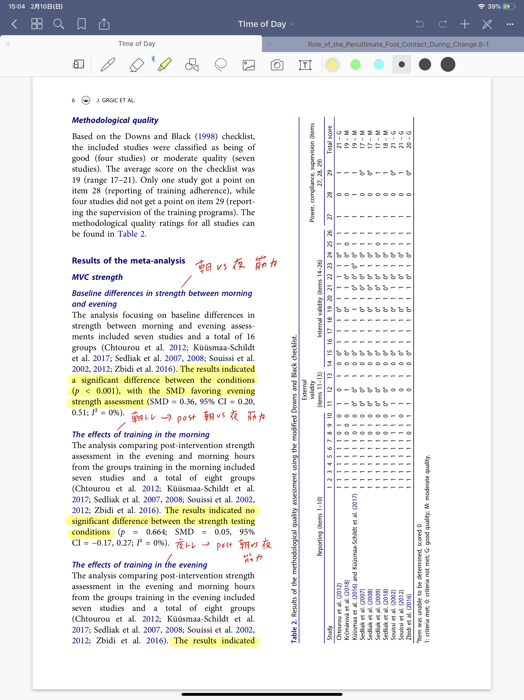
まとめ
テクノロジーの進歩のおかげで、私が唯一ペーパーレス化できていなかった論文も、デジタル環境で読めるようになりました。
論文の読み方の1つの方法として、参考にしてみていただければ。
 動画 論文の読み方
動画 論文の読み方
||||||||||||||||||||||||||||||||||||||||||||||||||||||||||||||||||||||||||||||||||||||||||||||||||||
【編集後記】
始めてOKストアに行きましたが、安いですね!
